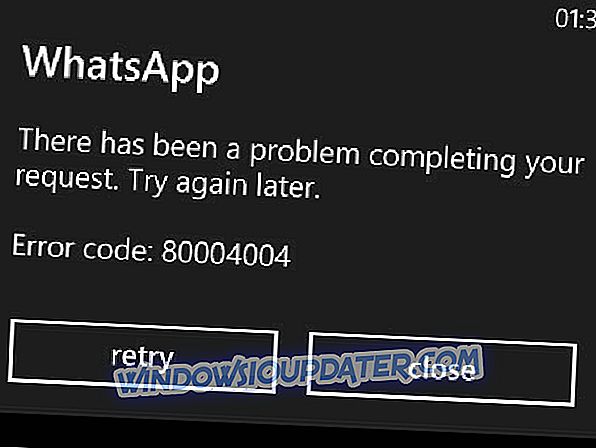"Vi får meddelandet som säger:" Du kan inte spela online multiplayer via Xbox Live på grund av hur ditt konto har konfigurerats. Det här kan ändras i din integritet och online-inställningar på Xbox.com. "Så vad nästa?"
Det här är en av de många bekymmer som Xbox-användare har tagit upp, och det kan vara både irriterande och frustrerande, särskilt när allting fungerade tidigare, och nu är det inte.
Om du får samma meddelande, är det troligt att dina sekretess- och säkerhetsinställningar på din Xbox One-konsol orsakar problemet. .
I det här fallet måste du kontrollera följande först innan du försöker någon av lösningarna som anges nedan:
- Kontrollera att du är inloggad på Xbox Live så att du kan göra ändringar.
- Kontrollera att du är inloggad på konsolen via ett vuxenkonto, eftersom barn och tonåringar inte får ändra sina egna sekretess- och säkerhetsinställningar online.
SOLVED: Du kan inte spela online multiplayer via Xbox Live
- Kontrollera eventuella varningar om Xbox Live-status
- Ändra dina sekretess- och säkerhetsinställningar online
- Lägg till / ta bort lösenord
- Ändra sekretess säkerhetsinställningar
- Stäng av strömsparläget
- Justera familjeinställningar
- Tillåt "Acceptera vänförfrågningar" och "Online-spel"
1. Kontrollera eventuella varningar om Xbox Live-status
Gå till din Xbox Live-tjänst och kontrollera eventuella varningar i statusen, vänta tills det står "igång" innan du försöker igen.
2. Ändra dina integritets- och säkerhetsinställningar online
Om du har några problem med att hantera dina sekretess- och säkerhetsinställningar på din Xbox One-konsol, logga in på ditt Microsoft-konto och klicka sedan på Xbox One Online-säkerhet och granska dina inställningar online.
3. Lägg till / ta bort lösenord
Du kan använda en lösenord för att logga in, så om du inte har ställt in inställningarna för inloggning, säkerhet och lösenord för att kräva en lösenord innan du ändrar inställningar, kan du ange ditt lösenord för att göra det. Om du glömde ditt lösenord, ta bort den nuvarande. Vanligtvis uppmanar Microsoft dig till ett lösenord för kontot efter att du misslyckats med att skriva in rätt tre gånger. Ange ditt lösenord och ta bort lösenordet du glömde.
Obs! Om du vill skapa en ny lösenord väljer du en ny lösenord och följer anvisningarna för att komma igång. Utan en lösenord måste du ange ditt lösenord om dina inställningar fortfarande kräver en lösenord. Ändra inställningen för att sluta få anvisningarna.
4. Ändra sekretess säkerhetsinställningar
- Logga in på ditt Xbox Live-konto
- Klicka på Sekretesssäkerhet
- Ändra allt till " Alla " och " Tillåt" i kryssrutorna på fliken Sekretess
- Gå till fliken Xbox 360 Online Safety högst upp
- Ändra alla kryssrutor till " Tillåt "
- Klicka på Spara
- Ladda om ditt spel eller stäng det och öppna det igen och försök att spela igen
5. Stäng av strömsparläget
Vissa användare har rapporterat att det finns ett problem där du använder ett energisparläge på din telefon eller surfplatta förhindrar att Xbox-appen körs i bakgrunden, och det behövs för att du ska logga in på rätt sätt. För att åtgärda det här, prova följande:
- Stäng av vilket energisparläge som helst på din enhet
- Se till att din Internetanslutning fungerar och är pålitlig / stabil
- Tvinga stäng spel appen
- Öppna Xbox-appen och logga in på ditt Xbox Live-konto
- Starta din spelapp och vänta tills den loggar in. Du kan också välja inställningar> logga in
6. Justera familjeinställningar
Om du fortfarande har problem, justera inställningarna för din familj. Att göra detta:
- Gå till sidan Xbox Live-inställningar
- Kontrollera att du och dina familjemedlemmar är där
- Välj det konto du vill ändra
- Gå igenom och kontrollera att de relevanta rutorna är markerade. Kolla alla tre kolumnerna: Sekretess, Xbox One Online-säkerhet och Xbox 360 Online-säkerhet, med särskild uppmärksamhet på inställningar för att delta i multiplayer-spel
7. Tillåt "Acceptera vänförfrågningar" och "Online Gameplay"
- Gå till account.xbox.com hemsida. Logga in under ditt konto
- Gå till sidan "sekretess & online säkerhet"
- På sidan bör du se din profil och ditt barn
- Klicka på barnprofilbilden, den ska vara grön nu
- Klicka på fliken "Xbox One Online Safety"
- Tillåt allt utom "köpa och ladda ner"
- Klicka på Spara längst ner
- Klicka på fliken "Xbox 360 Online Safety".
- Tillåt de första 2 "Accept Friend Requests" och "Online Gameplay"
- Se till att du sparar inställningarna
Fick några av dessa lösningar? Låt oss veta i kommentarfältet nedan.